Hvordan bli kvitt alt utenfor lerretet på Illustrator
Når du lager en illustrasjon, er det vanlig å tegne mer enn du trenger i det endelige kunstverket ditt, slik at deler strekker seg utover lerretet eller tegnebrettet. Dessverre har ikke Adobe Illustrator et praktisk beskjæringsverktøy som bare vil bli kvitt alt utenfor grensene for tegnebrettet mens du opprettholder vektorfilene. Du kan imidlertid simulere en beskjæringseffekt for kun å vise informasjonen på tegnebrettet. Hvis du lagrer filen som et annet format, kan du fjerne unødvendig illustrasjon helt, eller du kan bruke en utklippsmaske som vil skjule det unødvendige kunstverket mens du opprettholder Illustrator-filen.
Lagre som PDF
Klikk på "File" -menyen og velg "Save As."
Velg “Adobe PDF” fra rullegardinmenyen “Lagre som type”.
Fjern merket for "Bevar redigeringsegenskaper for Illustrator." Lagre deretter PDF-filen. Når du åpner PDF-en, vil bildet bare vise det som var på tegnebrettene. Du kan fortsatt åpne PDF-filen i Illustrator, men kunstverket som var utenfor tegnebrettet, blir skjult.
Eksporter en rasterfil
Klikk på "File" -menyen og velg "Export".
Velg ønsket filtype fra rullegardinmenyen “File Type”.
Klikk på avkrysningsruten "Bruk tegnebrett". Skriv inn nummeret som tilsvarer de ønskede tegnebrettene. Bare kunstverket på tegnebrettet vises.
Klippemaske i Illustrator
Velg verktøyet "Rektangel".
Tegn en boks rundt tegnebrettet. Forsikre deg om at boksen er på toppen av alt.
Klikk på "Select" -menyen. Klikk på "Velg alt" eller "Velg alt på Active Artboard."
Klikk på "Objekt" -menyen. Hold markøren over "Clipping Mask" og velg "Make". Alt utenfor rektangelet vil bli skjult; informasjonen er imidlertid fortsatt tilgjengelig hvis du slipper utklippsmasken.








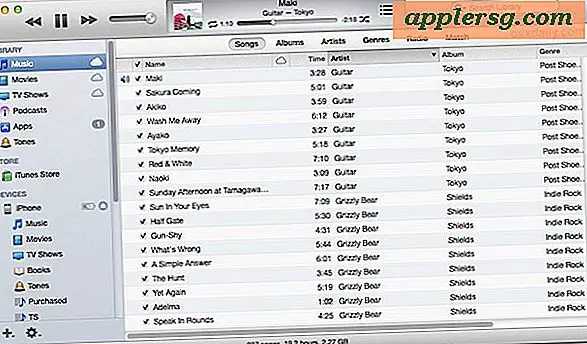
![iOS 11.2 Last ned utgitt, oppdater nå [IPSW Links]](http://applersg.com/img/ipad/445/ios-11-2-download-released.jpg)


